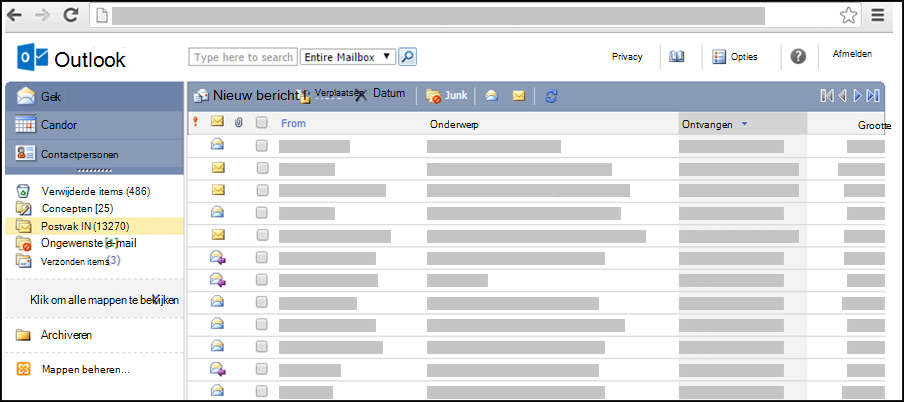Opmerking: De light-versie van Outlook wordt vanaf 19 augustus 2024 afgeschaft. Als u op zoek bent naar informatie over Outlook Lite voor Android, raadpleegt uHulp krijgen bij Outlook Lite voor Android.
Als uw Outlook eruitziet zoals de afbeelding hieronder, gebruikt u de light-versie van Outlook. Dit betekent dat u een oude browser gebruikt die niet compatibel is met de nieuwe Outlook.com en Webversie van Outlook of met Outlook Web App. Werk uw browser bij naar de nieuwste versie voor de beste ervaring.
Voor informatie over welke browsers de nieuwe Outlook.com en Webversie van Outlook ondersteunen, zie Welke browsers werken met Office Online.
Voor informatie over welke browsers ondersteuning bieden voor Outlook Web App, zie Ondersteunde browsers voor Outlook Web App.
Hoe kan ik de standaardversie vanOutlook ?
Als u de light-versie ziet, gebruikt u een oude browser die niet compatibel is met de nieuweOutlook.com en Webversie van Outlook, of met Outlook Web App. Als u de standaardversie wilt gebruiken, meldt u zich af bij uw account, werkt u uw browser bij en meldt u zich opnieuw aan.
Wat is het verschil tussen de light- en standard-versies?
De light-versie van Outlook heeft minder functies dan de standaardversie. Zie De standaard- en light-versies van Outlook vergelijken voor meer informatie.
Sommige functies kunnen worden ingesteld in de standaardversie van Outlook en vervolgens worden gebruikt in de light-versie. Bijvoorbeeld:
-
Regels voor Postvak IN
-
Email doorsturen
-
Groepen contactpersonen
-
Taken en notities
-
Verbinding maken met andere e-mailaccounts of de verbinding verbreken
Sommige functies zijn niet beschikbaar in de light-versie van Outlook:
-
Wekelijkse of maandelijkse kalenderweergaven
-
Toegang tot gedeelde postvakken of gedeelde agenda's
-
Berichten of contactpersonen importeren of exporteren
-
Taken of notities maken of wijzigen
Zijn er nog andere opties als mijn browser niet wordt ondersteund?
Als de light-versie van Outlook niet aan uw behoeften voldoet en u geen ondersteunde browser kunt gebruiken, probeert u een van deze andere opties:
-
GebruikOutlook voor Windows. Als uw organisatie Outlook voor Windows biedt, voert u deze uit vanaf uw laptop of desktop. Zie Een e-mailaccount toevoegen aan Outlook voor meer informatie over het toevoegen van uw account aan Outlook voor Windows.
-
Gebruik een mobiel apparaat. Zie E-mail instellen in de Outlook voor Android-app of E-mail instellen in de mobiele Outlook-app voor iOS voor meer informatie over het toevoegen van uw account op een mobiel apparaat.
-
Gebruik een e-mailprogramma dat het POP- of IMAP-protocol ondersteunt. Zie POP- en IMAP-e-mailinstellingen voor Outlook voor meer informatie over de instellingen die vereist zijn voor POP of IMAP.
Problemen oplossen
Als het verwachte e-mailbericht niet in uw Postvak IN staat, vindt u hier enkele ideeën voor het oplossen van problemen.
-
Controleer de map Ongewenste Email.
-
Neem contact op met de afzender om te controleren of het bericht naar het juiste e-mailadres is verzonden.
-
Vernieuw uw browser door op Shift+F5 te drukken. Berichten zijn beschikbaar zodra deze zijn ontvangen door de server.
Opmerking: Verbonden accounts worden eenmaal per uur gesynchroniseerd met de light-versie vanOutlook.